כיצד לתקן שגיאה במצב לא מקוון של Rockstar Games Launcher
Miscellanea / / April 29, 2023
משגר משחקי Rockstar היא אפליקציה עבור Windows המאפשרת לשחק בה משחקים רבים. ויש בעיות במצב לא מקוון ב-Rockstar Game Launcher זה מאוד נפוץ ומעצבן. במאמר זה נפתור בעיה זו באמצעות כמה שיטות ושלבים ייעודיים. לפני שנמשיך הלאה, חשוב לדעת על הנושא ולמה אתה עלול להתמודד איתם. מהי השגיאה במצב לא מקוון של משגר המשחקים של Rockstar, למה אתה מקבל את השגיאה הזו, ובאילו דרכים אתה יכול לתקן אותן, הכל יסוקר במאמר זה.
משגר משחקים שמוקדש למשחקים הוא מה שהגיימרים רוצים, אבל משגר המשחקים של Rockstar מראה לפעמים שגיאות עקב באגים קלים במשחקים. מצב לא מקוון הוא אחד מאותם באגים. כאשר משגר המשחקים של Rockstar נמצא בשגיאה במצב לא מקוון, הוא לא יאפשר לך לשחק אף משחק בתוך משגר, זה אומר שהמשגר מתקשה להתחבר לאינטרנט, וזה מאוד בעיה נפוצה.

תוכן העמוד
- למה אתה מקבל את השגיאה במצב לא מקוון?
-
כיצד לתקן שגיאה במצב לא מקוון של Rockstar Games Launcher
- שיטה 1: הפעל את Rockstar Game Launcher במצב תאימות
- שיטה 2: נסה להשבית את האנטי וירוס שלך
- שיטה 3: מחק את תיקיית ה-Social Club
- שיטה 4: נקה את מטמון ה-DNS
- שיטה 5: נסה אתחול נקי
- שיטה 6: תקן את הגדרות הגישה לאינטרנט
- סיכום
למה אתה מקבל את השגיאה במצב לא מקוון?
הסיבה העיקרית לשגיאה במצב לא מקוון של Rockstar Game Launcher היא לרוב הבאגים הקטנים. לפעמים זה קורה בגלל קבצי המשחק הפגומים, לפעמים בעיית האנטי וירוס או חומת האש.
במקרים מסוימים, הבעיות יכולות להיות מעט שונות, זה קורה בגלל העובדה ש-IPS עשוי חסמת רשתות רוקסטאר חברתיות בכתובת ה-IP שלך, או אולי פשוט שכחת להפעיל את וויי - פיי.
כיצד לתקן שגיאה במצב לא מקוון של Rockstar Games Launcher
ישנן מספר דרכים שבהן תוכל לתקן את השגיאה במצב לא מקוון של משגר המשחקים של Rockstar, אך להלן כמה שיטות שמומלצות מאוד ותיקנו את המשגר עבור רוב המשתמשים.
פרסומות
שיטה 1: הפעל את Rockstar Game Launcher במצב תאימות
אז אתה מקבל את השגיאה במצב לא מקוון, סגור את משגר המשחק והפעל אותו מחדש במצב תאימות. לפעמים הפעלה מחדש עובדת מצוין עבור רוב הדברים. הנה איך אתה יכול להפעיל מחדש את משגר המשחקים שלך במצב תאימות.
- סגור את משגר המשחקים של Rockstar.
- לחץ לחיצה ימנית על סמל מפעיל המשחק ובחר את המאפיינים.
- כעת בחר בכרטיסיית התאימות וסמן את התיבה שאומרת "הפעל את התוכנית הזו במצב תאימות".

- כמו כן, סמן את התיבה שאומרת "הפעל תוכנית זו כמנהל מערכת"
- לחץ על החל ואישור. נסה לשחק בכל משחק במפעיל.
שיטה 2: נסה להשבית את האנטי וירוס שלך
האנטי-וירוס שבו אתה משתמש למען בטיחות המחשב שלך לפעמים עוצר מתוכניות להשתמש בתכונות שלו. משגר המשחקים של Rockstar עובר למצב לא מקוון עשוי להיות שגיאה הנגרמת על ידי האנטי וירוס. אתה יכול לנסות להשבית את האנטי וירוס שלך ולהפעיל מחדש את משגר המשחקים שלך. אם אתה גורם לחומת אש של Windows, אתה יכול לעקוף את המשגר מחומת האש של Windows. הנה איך אתה יכול לעשות את זה:
- בתפריט התחל, הקלד חומת אש ולחץ על הגדרות חומת האש והגנה על הרשת.
- לחץ על אפשר לאפליקציה לעבור דרך חומת האש.
- לחץ על שנה הגדרות ולאחר מכן לחץ על אפשר אפליקציה אחרת.
- כעת, דפדף במיקום ההתקנה של קובץ Rockstar Game Launcher ולחץ על הוסף.

פרסומות
- סמן את התיבה הפרטית והציבורית לפני השם.
- כעת לחץ על אישור. הפעל מחדש את משגר המשחקים שלך.
אם אנטי וירוס או חומת אש יצרו את הבעיה עם משגר המשחקים, השלבים האלה יכולים לתקן את הבעיה שלך.
שיטה 3: מחק את תיקיית ה-Social Club
לפעמים הקבצים המאוחסנים בתיקיית Social Club נפגמים ויכולים ליצור בעיות במהלך השקת המשחק.
- בחר סייר קבצים משורת המשימות.
- בחר מסמכים מהחלונית השמאלית.

פרסומות
- לחץ על מועדון חברתי פעם אחת ולאחר מכן לחץ על Shift + Del במקלדת שלך.
שיטה 4: נקה את מטמון ה-DNS
ניתן לתקן שגיאות לא מקוונות ב-Rockstar Game Launcher על ידי ניקוי מטמון ה-DNS. בצע את השלבים הבאים כדי לתקן את זה.
- בתפריט התחל, הקלד CMD ולחץ באמצעות לחצן העכבר הימני על ה-CMD
- הפעל את שורת הפקודה (CMD) עם המנהל

- הקלד ipconfig /flushdns והקש אנטר
- מטמון ה-DNS נשטף/נוקה בהצלחה
שיטה 5: נסה אתחול נקי
אם אתה עדיין מתמודד עם הבעיה, ייתכן שהסיבה לכך היא שהפרעות תוכנה מסוימות גורמות לבעיות עבור משגר המשחקים של Rockstar, הנה הדרכים הבאות שבהן אתה בודק אותו על ידי כניסה לאתחול נקי.
- הקלד Win+R במקלדת שלך.
- תיפתח פקודת הפעלה, הקלד misconfig ותלחץ על Enter.
- כעת בלשונית השירות, השבת את כל שירותי Microsoft על ידי סימון התיבה והשבתת כולם.
- כעת, פתח את מנהל המשימות מתפריט ההתחלה.
- השבת כל משימת הפעלה על ידי לחיצה ימנית עליה וסגירת מנהל המשימות.

- בכרטיסייה אתחול של תצורת מערכת, לחץ על אישור. כאשר אתה מפעיל מחדש את המחשב, הוא נכנס לסביבת אתחול נקייה.
שיטה 6: תקן את הגדרות הגישה לאינטרנט
אם אתה חושב שהרשת שלך יוצרת בעיות עם משגר המשחקים של Rockstar אתה יכול לנסות לתקן את הגישה לאינטרנט שלך עם פקודה זו.
- פתח את תפריט ההתחלה שלך והקלד CMD.
- לחץ לחיצה ימנית על שורת הפקודה והפעל אותה כמנהל מערכת.
פרסומת
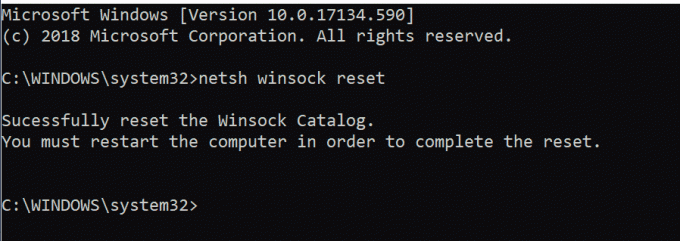
- הקלד netsh winsock reset והקש אנטר.
- הפעל מחדש את המחשב.
זה יפתור את בעיית הגישה לאינטרנט ויכול לתקן את בעיית מפעיל המשחקים שלך.
סיכום
משגר המשחקים של Rockstar הוא כלי מושלם לגיימרים עם כל כך הרבה תכונות ומשחקים תומכים, אתה יכול ליהנות מכל חלק ממנו. אבל כל הכיף הזה לא מועיל כשהוא מתחיל להתקלקל. שגיאת משגר המשחקים של Rockstar היא נפוצה מאוד וניתן לתקן אותה באמצעות כמה שיטות שהצגנו למעלה. נסה את השיטות האלה וקבל את משגר המשחקים שלך לעבוד שוב.



